品牌型号:联想天逸510S 2020
系统:win10 1909 64位企业版
软件版本:Microsoft Word 2019 MSO 16.0
部分用户可能电脑型号不一样,但系统版本一致都适合该方法。
如何设置word文档字体虚线?下面与大家一起来了解怎么在Word文档里的字体是虚线的教程。
可以在形状轮廓中设置虚线。
1、打开word,插入,艺术字,选择一个自己喜欢的艺术字效果


2、在文本框里输入文字,选中文字,文本轮廓,虚线,选择第三种虚线样式

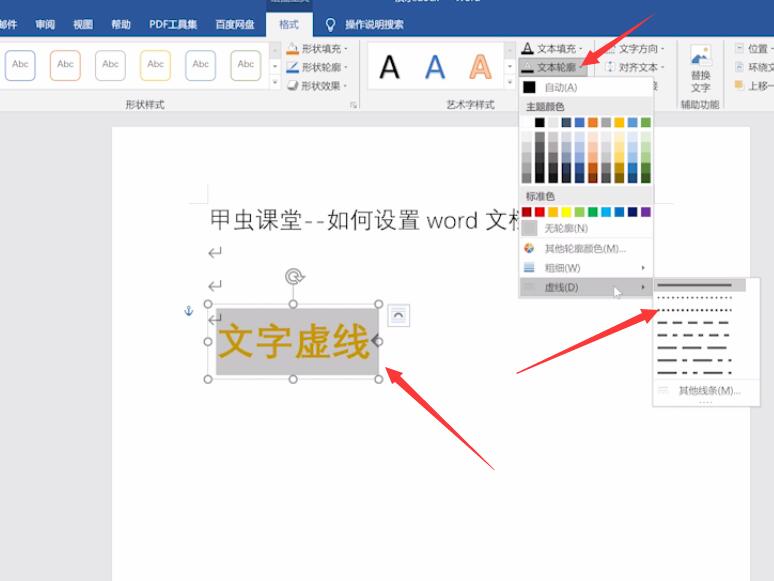
3、文本填充选择无填充,选择文字,将文本轮廓设置为黑色
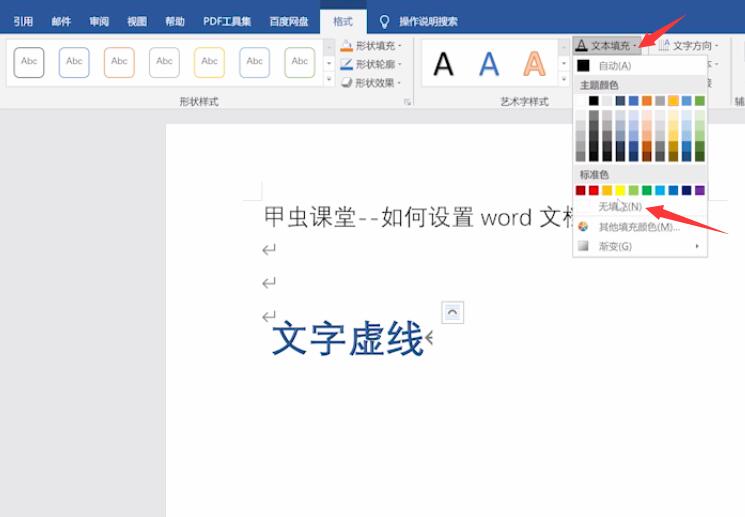

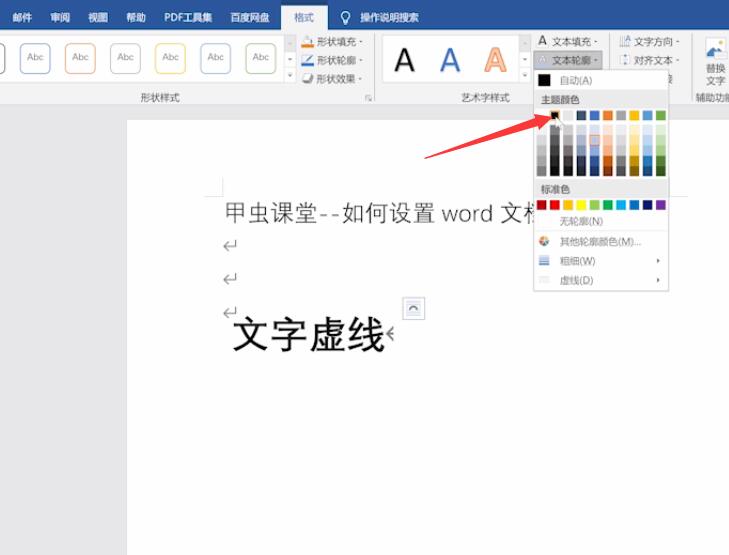
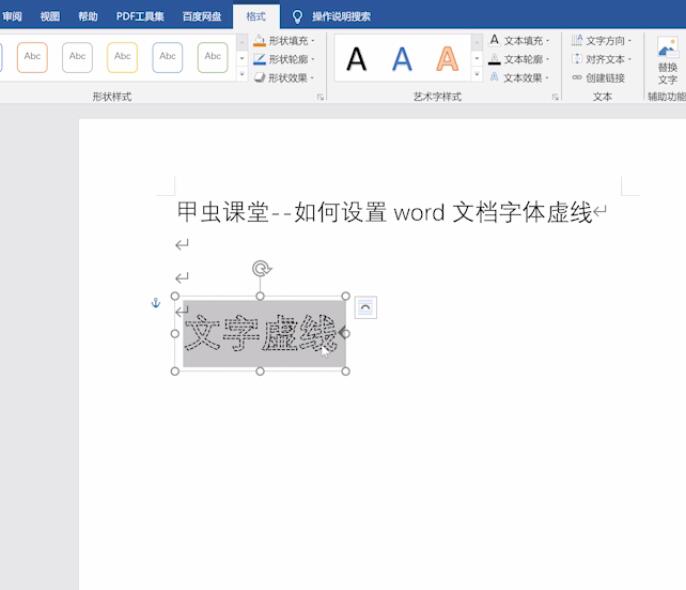
以上就是用word文档打出虚线的字体的内容了,希望对各位有帮助。
还没人评论,快来抢沙发~